
pdfFactory Pro(虚拟打印机) V6.20 免注册码版
PDFFactory6.20 是一个无须Acrobat创建Adobe pdf文件的打印机驱动程序,能够将多个文档整合到一个PDF文件中,并支持防复制文本和图像、支持安全加密。
【功能特点】
安全:加密控制是否能访问 PDF 文件的下列功能,防止打印 PDF、防止复制文本和图像、不输入密码无法打开、防止编辑(是的,PDF可以被编辑)
书签和目录表:自动或手动创建书签来在复杂文档中管理和导航。页码,页眉,页脚和水印: 可根据需要增加文档的页码,页眉页脚及水印。
创建PDF信笺:专业版中您可以把您的文档保存成信笺,进而应用到不同文档中。
整合的任务标签:显示所有任务并允许你重新排列它们。
自定义驱动: 把你的配置保存为多个打印机驱动,所以你对指定任务能快速选择它们。
设置初始 Acrobat 显示属性:例如缩放比例、层和标签配置。
【使用说明】
一、安装步骤
首先下载pdfFactory(含注册码)
解压后运行文件夹里面的文件进行安装
安装完成后打开控制面板硬件和声音设备和打印机,会生成一个虚拟的pdfFctoryPro打印机
[右击]pdfFctory,选择[打印机属性],切换到[关于]页面进行注册,至此完成完装
二、使用方法
单个文件转换成PDF文件
只需在打印的时候,选择PDF打印机:pdfFactoryPro进行打印即可弹出保存对话框,提示你保存你想要的PDF文件即可
当然你也可以切换到其它选项卡对字体、文档信息进行相关设置
多个文件转换成一个PDF文件
这里以12张图转换成1个PDF文件为例说明使用PDF打印机的方法。
a.进入要转换的文件件,全选12图片
b.在选中图片上右单击,选择[发送到][pdfFactoryPro]
c.在弹出的打印选项对话框中,你可以通过左侧的任务窗格中通过拖放调整图片文件顺序
d.如果你想设置更多的文档信息,可进入相应的选项卡调整,完成后保存即可。
最近更新
-
 上饶银行网银助手 官方版 v23.2.2.0
上饶银行网银助手 官方版 v23.2.2.0
-
 What the Font:字体识别插件 官方版 v1.4.0
What the Font:字体识别插件 官方版 v1.4.0
-
 猎豹安全浏览器 官方最新版v9.0.112.22636
猎豹安全浏览器 官方最新版v9.0.112.22636
-
 GPT Chrome 官方版v109.0.5414.177
GPT Chrome 官方版v109.0.5414.177
-
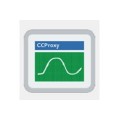 CCProxy 官方版8.0
CCProxy 官方版8.0
-
 tch kernal.arx 最新版
tch kernal.arx 最新版
-
 河北省农村信用社网银向导 官方版 v2.0.0.4
河北省农村信用社网银向导 官方版 v2.0.0.4
-
 磁力兔子BT兔子 官方版
磁力兔子BT兔子 官方版
-
 贵州省农村信用社网银向导 官方版 v2.1.0.18
贵州省农村信用社网银向导 官方版 v2.1.0.18
-
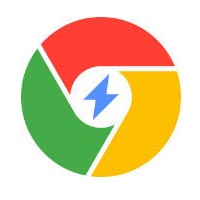 极速浏览器 官方版 v4.0.9.12
极速浏览器 官方版 v4.0.9.12
-
 Fatkun图片批量下载 免费版 v10.4.2
Fatkun图片批量下载 免费版 v10.4.2
-
 Separate Window: Chrome网页窗口分离插件 最新版 v0.7.1
Separate Window: Chrome网页窗口分离插件 最新版 v0.7.1



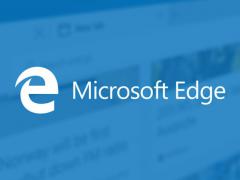























 苏公网安备32032202000432
苏公网安备32032202000432